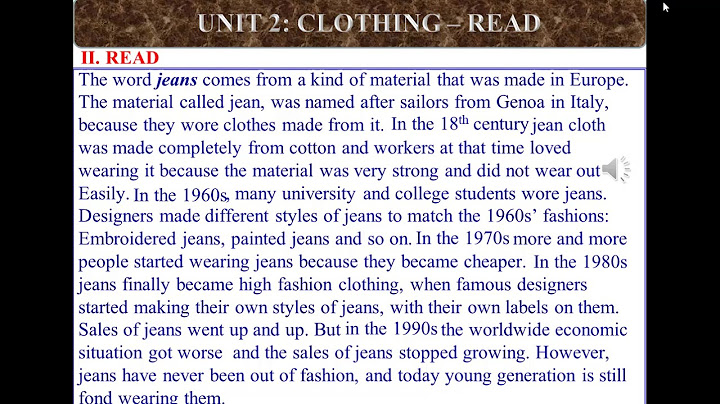Mạng Wi - fi bị “dấu chấm than” sẽ khiến bạn thực sự muốn phát điên lên, nhất là trong những trường hợp quan trọng. Những lúc ấy, 3 cách dưới đây sẽ giúp bạn gỡ rối. Show
1. Bỏ túi 3 cách khắc phục tình trạng mạng Wi-Fi bị “dấu chấm than”Mạng Wifi bị “dấu chấm than” sẽ khiến bạn thực sự muốn phát điên lên, nhất là trong những trường hợp quan trọng. Những lúc ấy, 3 cách dưới đây sẽ giúp bạn gỡ rối. Biểu tượng mạng Wifi bị “dấu chấm than” hẳn rất quen thuộc với nhiều người. Đây là biểu tượng mạng cho thấy bạn không thể kết nối với Internet. Vậy những khi gặp phải tình huống này, bạn nên làm cách nào? Hãy tham khảo ngay 3 cách dưới đây: 1. Khởi động lại modem Wi-Fi Cách này là cách thông dụng nhất mà nhiều người vẫn sử dụng. Theo đó, đây là cách áp dụng cho trường hợp lỗi do modem (kết nối Wi-Fi mạng khác thành công).  Đây là một cách mang lại tỷ lệ thành công khá cao Cách làm rất đơn giản, bạn chỉ cần nhấn tắt nút nguồn phía sau modem, nếu được có thể rút luôn dây nguồn và đợi trong khoảng 1 – 2 phút rồi cắm lại. Cách này mang lại tỉ lệ thành công khá cao nên bạn nên lưu lại để áp dụng khi gặp tình huống “dấu chấm than” nhé. 2. Sử dụng câu lệnh DDoS   Cách sử dụng câu lệnh DDoS không quá phức tạp, bạn chỉ cần làm theo các bước như sau: - Bạn mở cửa sổ RUN (nhấn Windows + R) -> gõ lệnh cmd - Khi giao diện DOS hiển thị, bạn gõ ipconfig/release xong Enter -> Tiếp tục gõ lệnh ipconfig/renew xong Enter. Lúc này, bạn thử kiểm tra lại xem hết “dấu chấm than” chưa nhé! 3. Đặt IP tĩnh Những khi mạng wi - fi bị “dấu chấm than” bạn cũng có thể khắc phục bằng cách đặt IP tĩnh cho máy. Cách bước thực hiện như sau:  - Bạn nhấp phải chuột vào biểu tượng mạng, chọn Open Network And Sharing Center.  - Bạn chọn Change adapter settings.  Viết chú thích ảnh ở đây. - Ấn vào mạng Wi-Fi đã kết nối và chọn Properties.  - Bạn tìm đến Internet Protocol Version 4 (TCP/IPv4) và nhấp đúp.  - Ở phần Use the folowing IP address, bạn điền các thông số phù hợp. Theo đó, IP Address: Đây là địa chỉ IP của mạng internet mà máy bạn đang kết nối, ví dụ như 192.168.1.15 Subnet mask: Máy sẽ tự động điền vào dãy số 255.255.255.0 Default Gateway: nhập vào địa chỉ IP dùng để truy cập vào phần quản trị của modem, thường là 192.168.1.1. Ở phần Use the folowing DNS server addresses, ta điền địa chỉ DNS của Google là 8.8.8.8 và 8.8.4.4. Sau đó nhấn OK để kết thúc. Đối với mẹo khắc phục này, bạn lưu ý, nếu khi mở ra đã có thông số này thì bạn chọn lại IP động bằng dòng trên (Obtain an IP address automatically). Nếu không kết nối được nữa, bạn thay đổi số cuối cùng của IP Address. Chắc hẳn trong quá trình sử dụng máy tính với Wifi thì chắc chắn không dưới một lần bạn gặp phải lỗi wifi bị dấu chấm than tam giác vàng. Do vậy, Sửa chữa Laptop 24h .com sẽ giới thiệu tới các bạn những phương pháp khắc phục một trong những lỗi phổ biến nhất liên quan đến Wifi đó là wifi bị dấu chấm than tam giác vàng. SỬA NGAY LỖI WIFI BỊ DẤU CHẤM THAN TAM GIÁC VÀNG BẰNG PHƯƠNG PHÁP NÀYChắc hẳn bây giờ chúng ta đều biết được tầm quan trọng của mạng Internet nói chung và Wifi nói riêng đối với cuộc sống hàng ngày hay trong công việc. Chính vì vậy mà các lỗi liên quan đến Wifi luôn gây ra nhiều rắc rối cho người dùng. Thấu hiểu được những khó khăn đó của người dùng, trong bài viết này Sửa chữa Laptop 24h .com sẽ giới thiệu tới các bạn những phương pháp khắc phục một trong những lỗi phổ biến nhất liên quan đến Wifi đó là wifi bị dấu chấm than tam giác vàng.  Sửa ngay lỗi wifi bị dấu chấm than tam giác vàng bằng phương pháp này 5 cách sửa lỗi wifi bị chấm than vàng cực kỳ hiệu quả 1. Khởi động lại thiết bị phát wifiPhương pháp nghe có vẻ đơn giản nhưng nó lại là một trong những phương pháp đem lại hiệu quả không ngờ đấy. Bạn chỉ cần tắt nguồn của thiết bị phát wifi (modem hay router) rồi khởi động lại thiết bị sau khoảng 1-2 phút. 2. Cài đặt lại IP tĩnh cho máy tínhSau khi chúng ta đã loại bỏ được nguyên nhân gây ra lỗi wifi bị dấu chấm than tam giác vàng không phải là do thiết bị phát wifi gây nên thì chứng tỏ máy tính của bạn đang bị xung đột IP. Do vậy, bạn cần thiết lập IP tĩnh cho máy tính như sau: Bước 1: Tại biểu tượng mạng nằm trên thanh công cụ bên dưới màn hình máy tính, bạn click chuột phải vào đó và chọn Open Network & Internet settings. Bước 2: Ở mục Status, bạn nhìn sang phía bên phải và nhấn vào Network and Sharing Center. Bước 3: Lúc này, bạn nhấn vào tên của mạng Wifi mà bạn đang kết nối ở phần Connections. Bước 4: Trong cửa sổ mới hiện lên, bạn chọn Properties. Bước 5: Tiếp tục tìm kiếm và click vào Internet Protocol Version 4 (TCP/IPv4) rồi chọn Properties. Bước 6: Sau đó, bạn thiết lập IP như hình bên dưới và nhấn OK là xong.  Cài đặt lại IP tĩnh cho máy tính 3. Cập nhật driver cho wifi6 cách sửa lỗi Wifi tự ngắt kết nối trên Windows 10 hiệu quả nhất Để quá trình cập nhật driver cho wifi trở lên dễ dàng nhất, Sửa chữa Laptop 24h.com xin đề xuất tới các bạn phần mềm Driver Talent - một công cụ hoàn hảo giúp người có thể tải, cập nhật và sửa chữa driver nhanh nhất. Download Driver Talent Trên đây là chia sẻ của Sửa chữa Laptop 24h.com về cách sửa lỗi wifi bị dấu chấm than tam giác vàng. Chúc bạn thành công! Ngoài ra, nếu bạn có bất cứ thắc mắc nào trong quá trình sửa lỗi hoặc các vấn đề liên quan đến máy tính khác thì đừng ngần ngại để lại tin nhắn cho Sửa chữa Laptop 24h .com hoặc bình luận bên dưới bài viết này để được giải đáp tốt nhất. Tại sao WiFi có dấu chấm than trên máy tính?Lỗi WiFi dấu chấm than khá thường gặp trên máy tính. Được biết nguyên nhân xảy ra tình trạng này do số lượng người truy cập cùng lúc quá nhiều hoặc do xung đột địa chỉ IP dẫn tới không vào được mạng, gây khó chịu cho các bạn. Tại sao mạng lại có dấu chấm than?Lý do wifi hiện dấu chấm than trên điện thoại Nó khiến Internet của nhà bạn ngưng kết nối tạm thời. Một số nguyên nhân wifi hiện dấu chấm than trên điện thoại phổ biến phải kể đến: Xảy ra xung đột IP giữa modem chính của nhà mạng và bộ phát wifi. Modem cắm điện liên tục không có thời gian nghỉ (bị nóng hoặc quá tải) Dấu chấm than trên bàn phím máy tính ở đâu?Nhập tất cả các biểu tượng như một chuyên gia. |